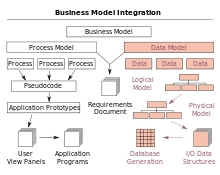ইন্টারনেটে প্রয়োজনীয় পৃষ্ঠাটি খোলার অক্ষমতা সবচেয়ে সাধারণ সমস্যাগুলির মধ্যে একটি। একই সময়ে, নাম ঠিকানা বারে সঠিকভাবে সেট করা আছে। একটি যুক্তিসঙ্গত প্রশ্ন উত্থাপিত হয় যে এত প্রয়োজনীয় সাইটটি কেন খোলা হয় না। ভিজ্যুয়াল ত্রুটি থেকে শুরু করে অভ্যন্তরীণ সফ্টওয়্যার ক্রাশ পর্যন্ত এই সমস্যার অনেক কারণ থাকতে পারে।
সন্তুষ্ট
- সাধারণ সেটিংস পরীক্ষা করা হচ্ছে
- ইন্টারনেটের কাজ
- ভাইরাস এবং কম্পিউটার সুরক্ষা
- ব্রাউজার অপারেশন
- জটিল সেটিংস নির্ণয় করুন
- হোস্ট ফাইল
- টিসিপি / আইপি প্রোটোকল ক্রিয়াকলাপ
- ডিএনএস সার্ভারে সমস্যা
- রেজিস্ট্রি ফিক্স
- প্রক্সি ব্রাউজারগুলি
সাধারণ সেটিংস পরীক্ষা করা হচ্ছে
সেখানে প্রাথমিক কারণযা গভীর সমন্বয় অবলম্বন না করে স্থির করা যায়। এই সূচকগুলি অনেকগুলি বিষয়ের উপর ভিত্তি করে তৈরি করা হয়েছে, তবে সেগুলি বিবেচনা করার আগে আপনাকে মুক্ত পৃষ্ঠায় কী লেখা আছে তা যত্ন সহকারে পড়া উচিত। কিছু ক্ষেত্রে, ইন্টারনেট সরবরাহকারী নিজেই সাইটে স্থানান্তর নিষিদ্ধ করতে পারে। এর কারণ হতে পারে কোনও শংসাপত্র বা ডোমেন স্বাক্ষরের অভাব।
ইন্টারনেটের কাজ
প্রদত্ত ঠিকানাটি খোলা বন্ধ করার মূল কারণ হতে পারে ইন্টারনেটের অভাব। একটি ল্যাপটপ বা কম্পিউটারে নেটওয়ার্ক কেবলের সংযোগটি পরীক্ষা করে নির্ণয় করুন। একটি ওয়্যারলেস নেটওয়ার্ক সেট আপ করার সাথে, ওয়াই-ফাই কভারেজ পরীক্ষা করুন এবং আপনার পছন্দসই নেটওয়ার্কটি নির্বাচন করুন।
ডিভাইসে ইন্টারনেট প্রবাহ সীমাবদ্ধ করার কারণ রাউটার বা যোগাযোগ পরিষেবা সরবরাহকারী হতে পারে। রাউটারটি পরীক্ষা করতে, আপনার উচিত সমস্ত নেটওয়ার্ক তারগুলি দেখুনরাউটারের দিকে নিয়ে যাচ্ছে এবং তারপরে ডিভাইসটি পুনরায় বুট করুন।
নিয়ন্ত্রণের অন্য পদ্ধতিটি কোনও অনলাইন প্রোগ্রামের উদ্বোধন হতে পারে, উদাহরণস্বরূপ, স্কাইপ। যদি প্যানেলে আইকনটি সবুজ হয় তবে ইন্টারনেট উপস্থিত থাকে এবং সমস্যাটি আলাদা।
ভাইরাস এবং কম্পিউটার সুরক্ষা
এমনকি সর্বশেষ সিস্টেমের সাথে সর্বশেষ মডেলের সবচেয়ে "স্মার্ট" মেশিনটি ম্যালওয়্যার ক্ষতির প্রতিরোধী নয়। তারা হয় কম্পিউটারে প্রবেশ করুন বিভিন্ন উপায়ে এবং এর মধ্যে কয়েকটি এখানে রয়েছে:
- লাইসেন্সবিহীন বা সন্দেহজনক সফ্টওয়্যার ইনস্টলেশন।
- যাচাই করা ফ্ল্যাশ ড্রাইভ বা স্মার্টফোনগুলির USB এর মাধ্যমে একটি ল্যাপটপে সংযুক্ত।
- অপরিচিত ওয়াই - ফাই নেটওয়ার্কের সাথে সংযোগ।
- ব্রাউজারে যাচাই করা ফাইল বা এক্সটেনশানগুলি ডাউনলোড করুন।
- অপরিচিত অনলাইন উত্স অ্যাক্সেস করা।
কোনও ডিভাইসে একবার, ম্যালওয়্যার পারেন বিরূপ প্রভাবিত সামগ্রিকভাবে অ্যাপ্লিকেশন এবং সিস্টেমকে কাজ করতে। একবার ব্রাউজারে আসার পরে তারা এক্সটেনশন পরিবর্তন করে স্ক্যামারগুলিকে ফিশিং সাইটে পুনর্নির্দেশ করে।
এড্রেস বারে অন্য নাম প্রদর্শিত হয় বা যা হওয়া উচিত তার সাথে মিল থাকলে এটি দেখতে পাওয়া যায়। যদি কোনও সমস্যা দেখা দেয় তবে আপনার কম্পিউটারে একটি অ্যান্টিভাইরাস ইনস্টল করতে হবে এবং সমস্ত ডিস্ককে গভীরতা স্ক্যান করে স্ক্যান করতে হবে। যদি প্রোগ্রাম সন্দেহজনক ফাইলগুলি সনাক্ত করে তবে সেগুলি সঙ্গে সঙ্গে মুছে ফেলা উচিত।
ডিভাইসের প্রতিটি সিস্টেমে একটি নিজস্ব অ্যান্টি-ম্যালওয়্যার সুরক্ষা থাকে যার নাম ফায়ারওয়াল বা ফায়ারওয়াল। প্রায়শই, এই জাতীয় ফায়ারওয়ালগুলি অযাচিত এবং এমনকি ক্ষতিকারক সাইটগুলির তালিকা করে।
যদি বিপজ্জনক সফ্টওয়্যার সনাক্ত না করা হয় তবে এখনও কিছু সাইট ব্রাউজারে খোলে না, তবে উইন্ডোজ ডিফেন্ডার এবং অ্যান্টিভাইরাস অক্ষম করা এই ক্ষেত্রে সহায়তা করবে। তবে মনে রাখবেন যে ব্রাউজারে অনলাইন রূপান্তরগুলির কারণে ডিভাইসটি বিপদে পড়তে পারে।
ব্রাউজার অপারেশন
কিছু সাইট ব্রাউজারে কেন খোলা হয় না, এর ত্রুটি। তারা নিম্নলিখিত কারণে ঘটতে পারে:
- ব্রাউজারটি অ-প্রত্যয়িত সাইটগুলির বিরুদ্ধে বা স্বাক্ষর ছাড়াই সুরক্ষিত।
- সংরক্ষিত পৃষ্ঠার আইকনটি পুরানো এবং লিঙ্কটি উপলভ্য নয়।
- দূষিত এক্সটেনশন ইনস্টল করা হয়েছে।
- প্রযুক্তিগত কারণে সাইটটি কাজ করে না।
ব্রাউজারটি দিয়ে সমস্যাটি সমাধান করার জন্য আপনাকে অবশ্যই লিঙ্কটি ম্যানুয়াল মোডে প্রবেশ করার চেষ্টা করতে হবে। যদি সমস্যাটি অব্যাহত থাকে তবে আপনাকে পূর্ববর্তী মেয়াদোত্তীর্ণ সমস্ত এক্সটেনশনগুলি সরিয়ে এবং ক্যাশে সাফ করা দরকার। এই পদ্ধতির আগে, সমস্ত বুকমার্কগুলি আপনার মেল অ্যাকাউন্ট বা কোনও ফাইলে সংরক্ষণ করুন।
প্রতিটি ব্রাউজার আছে নিজস্ব সেটিংস এবং ক্ষতিকারক সাইটগুলি থেকে সুরক্ষা। পৃষ্ঠাটি প্রদর্শন করতে ব্যর্থ হলে, আপনাকে এটি অন্য ব্রাউজারে বা আপনার স্মার্টফোনে খুলতে হবে। যদি এই হেরফেরগুলির সময় সমস্ত কিছু প্রদর্শিত হয়, তবে বিষয়টি স্বয়ং ব্রাউজারে রয়েছে, এটি সেটিংসটি বোঝার প্রয়োজন।
জটিল সেটিংস নির্ণয় করুন
পদ্ধতি ডিবাগিং ফাইলগুলি সহজ, শুধু নির্দেশাবলী অনুসরণ করুন। পছন্দসই সাইট খোলার জন্য দায়ী কিছু কনফিগারেশন গোপন রয়েছে তবে বেশ কয়েকটি হেরফের দিয়ে ফলাফল অর্জনের জন্য এগুলি সম্পাদনা করা এবং সম্পাদনা করা সম্ভব।
হোস্ট ফাইল
কম্পিউটারে ইন্টারনেট পৃষ্ঠাগুলি দেখার সময়, অনুসন্ধান এবং ইতিহাসের অবস্থা সম্পর্কিত সমস্ত তথ্য একটি পাঠ্য নথিতে "হোস্ট" সংরক্ষণ করা হয়। এটি প্রায়শই ভাইরাস নির্ধারণ করে যা ইন্টারনেটে কাজ করার জন্য প্রয়োজনীয় এন্ট্রিগুলিকে প্রতিস্থাপন করে।
ডিফল্টরূপে, ফাইলটি এখানে অবস্থিত: উইন্ডোজ 7, 8, 10 সি: উইন্ডোজ সিস্টেম 32 ড্রাইভার। ইত্যাদি হোস্ট নোটপ্যাড ব্যবহার করে এটি খোলেন। অপারেটিং সিস্টেমটি যদি অন্য কোনও ড্রাইভে ইনস্টল করা থাকে তবে কেবল প্রথম অক্ষরটি পরিবর্তন করুন। যদি আপনি এটি ম্যানুয়ালি খুঁজে না পান তবে আপনি লাইনে "ইত্যাদি" নির্দিষ্ট করে অনুসন্ধানটি ব্যবহার করতে পারেন। এটি সেই ফোল্ডার যেখানে ফাইলটি অবস্থিত।
দস্তাবেজটি খোলার পরে, আপনার নীচের লাইনের দিকে নজর দেওয়া উচিত এবং সন্দেহজনক এন্ট্রিগুলি মুছে ফেলা উচিত, তারপরে "ফাইল" ট্যাবে ক্লিক করে এবং "সংরক্ষণ করুন" বিকল্পটি নির্বাচন করে সংশোধন করা উচিত।
এমন পরিস্থিতি রয়েছে যখন "হোস্ট" সম্পাদনা করা যায় না। তারপরে নিম্নলিখিত সমস্যাগুলি দেখা দেয়:
- নথির 2 ফোল্ডারে। এই ক্ষেত্রে, আপনার মূল ফাইলটি খুঁজে বের করতে হবে এবং এটি সংশোধন করতে হবে। শাম ভাইরাস এক্সটেনশনটিকে "tkht" এ পরিবর্তন করে, আসলটি তা করে না।
- নির্দিষ্ট ঠিকানায় ফাইল অনুপস্থিত। এর অর্থ হ'ল ভাইরাসটি দস্তাবেজটি মুখোশ করেছে এবং এটি সাধারণভাবে সনাক্ত করার কোনও উপায় নেই।
ট্যাবটিতে "সরঞ্জাম" বিকল্পে ক্লিক করে এবং ফোল্ডারগুলির ধরণটি চয়ন করে আপনি "সম্পত্তি" ফোল্ডারে গিয়ে ডকুমেন্টটি দেখতে পাচ্ছেন। "লুকানো ফাইল এবং ফোল্ডারগুলি দেখান" বিকল্পটি চেক করুন, তারপরে ফলাফলটি সংরক্ষণ করে "ওকে" বোতামের মাধ্যমে ক্রিয়াটি নিশ্চিত করুন। এই হেরফেরগুলির পরে, ফাইলটি প্রদর্শিত হবে এবং এটি সম্পাদনা করা সম্ভব।
যদি এই ক্রিয়াগুলির পরে ব্যবহারকারী সাইটটি খুলতে না পারে তবে ফাইলটি ডিকোড করার একটি গভীর পদ্ধতি রয়েছে যা কমান্ড লাইনের মাধ্যমে সম্পন্ন হয়। আপনি যখন "উইন + আর" ক্লিক করেন, "রান" বিকল্পটি প্রদর্শিত হয়, যার মধ্যে আপনাকে "সেমিডি" চালনা করতে হবে। প্রদর্শিত উইন্ডোতে, "রুট - এফ" টাইপ করুন, তারপরে ডিভাইসটি পুনরায় চালু করুন, এবং সাইটটি লোড করা উচিত।
টিসিপি / আইপি প্রোটোকল ক্রিয়াকলাপ
আইপি অ্যাড্রেসগুলি সেভ এবং কনফিগার করা সেই জায়গাকে টিসিপি / আইপি প্রোটোকল বলা হয়, এটি সরাসরি নেটওয়ার্কের সাথে সংযুক্ত। ভুল প্রোটোকল অপারেশন পরিবর্তন করে ভাইরাস বা ম্যালওয়্যার দ্বারা ট্রিগার করা যেতে পারে। অতএব, আপনি নিম্নলিখিত হিসাবে এই বিকল্পটি পরীক্ষা করা উচিত:
"নেটওয়ার্ক সংযোগগুলি" ফোল্ডারটি খুলুন, সম্পাদনার জন্য নির্বাচিত বর্তমান অভ্যর্থনার আইকনে কার্সারটি সরান। বোতামটি ক্লিক করে, ডান মেনুটি খুলুন এবং "সম্পত্তি" ট্যাবে ক্লিক করুন।
"উপাদানগুলি" শিরোনামে "নেটওয়ার্ক" বিকল্পের জন্য, সংস্করণ 4 বা 6 সহ ইন্টারনেট প্রোটোকলের পাশের বাক্সটি চেক করুন যদি আইপি ঠিকানাটি পরিবর্তন করা হয় তবে আপনাকে অবশ্যই এটি পি পি 4 প্রোটোকলের জন্যও কনফিগার করতে হবে The ক্রিয়াগুলি নিম্নরূপ:
- টিসিপি / আইপি প্রোটোকল উইন্ডোতে, বাক্সটি চেক করুন যে সেটিংস এবং আইপি - উপাদানগুলির জারিকরণ স্বয়ংক্রিয়ভাবে ঘটে। আপনার পরিবর্তনগুলি সংরক্ষণ করে নীচের ডিএনএস সার্ভারের সাথে একই করুন।
- "উন্নত" ট্যাবে, আইপি প্যারামিটারগুলি অবস্থিত, যেখানে আপনার সমস্ত বৈশিষ্ট্যের পাশে "স্বয়ংক্রিয় রসিদ" টিক দেওয়া উচিত। "আইপি ঠিকানা" এবং "সাবনেট মাস্ক" ক্ষেত্রগুলিতে ডিভাইসের ঠিকানার মান লিখুন।
আই পি ভি 6 প্রোটোকল অ্যাসাইনমেন্ট কমান্ডের জন্য আইপি ঠিকানা পরিবর্তন করার সময়, নিম্নলিখিত ক্রিয়াকলাপগুলির একটি করা উচিত:
- DHCP প্রোটোকলে পরিষেবা সরবরাহকারীর কাছ থেকে "স্বয়ংক্রিয়ভাবে সেটিংস গ্রহণের" জন্য সমস্ত বিকল্প চিহ্নিত করুন। মনিটরে "ওকে" বোতামে ক্লিক করে ফলাফল সংরক্ষণ করুন।
- আইপিভি ক্ষেত্রগুলিতে--ঠিকানায় আইপি নির্ধারণ করুন, যেখানে আপনাকে ডিভাইসের ঠিকানার পরামিতি সহ সাবনেট উপসর্গের নম্বর এবং প্রধান গেটওয়ে লিখতে হবে। "ওকে" ক্লিক করে ক্রিয়াগুলি স্থির করে নেওয়া।
ডিএনএস সার্ভারে সমস্যা
অনেক ক্ষেত্রেই ইন্টারনেট সরবরাহকারীরা স্বয়ংক্রিয়ভাবে ডিএনএস স্থানান্তর করে। তবে বেশিরভাগ ক্ষেত্রে প্রবেশ করা ঠিকানা সহ পৃষ্ঠাগুলি খোলে না। সঠিক পরামিতি এবং পরিসংখ্যানগত ডিএনএস ঠিকানা সেট করতে, আপনি নিম্নলিখিত ক্রিয়াগুলি সম্পাদন করতে পারেন, যা উইন্ডোজের জন্য ডিজাইন করা হয়েছে:
- প্যানেলে, "ইন্টারনেট সংযোগ" আইকনটি নির্বাচন করুন, উইন্ডোজ 10 "ইথারনেট" এর জন্য "নেটওয়ার্ক এবং শেয়ারিং পরিচালনা" বা "স্থানীয় অঞ্চল সংযোগ" এ যান। "অ্যাডাপ্টারের সেটিংস পরিবর্তন করুন" কলামটি সন্ধান করুন, "সম্পত্তি" নির্বাচন করে আইকনে ক্লিক করুন।
- কোনও Wi-Fi সংযোগের জন্য, "ওয়্যারলেস নেটওয়ার্ক সংযোগ" ট্যাবটি দেখুন। এরপরে, "ইন্টারনেট প্রোটোকল সংস্করণ 4 (টিসিপি / আইপিভি 4)" আইটেমটি বিবেচনা করুন, যেখানে আপনাকে "সম্পত্তি" এ যেতে হবে। "ডিএনএস সার্ভারের নিম্নলিখিত ঠিকানাগুলি ব্যবহার করুন" কলামের পাশের বাক্সটি দেখুন এবং এই সংখ্যাগুলিতে ড্রাইভ করুন: ৮.৮.৮.৮, ৮.৮.৪.৪ এর পরে, পরিবর্তনগুলি প্রতিশ্রুতিবদ্ধ।
একইভাবে, রাউটার বা মোবাইল ডিভাইসের সেটিংসে আইপি ঠিকানাগুলি পরিবর্তন করে ডিএনএস সম্পাদনা করা সম্ভব।
রেজিস্ট্রি ফিক্স
সেটিংস ডাটাবেসের কার্যকারিতা এবং তৈরি করা প্রোফাইল, অ্যাকাউন্ট, সংরক্ষিত পাসওয়ার্ড, ইনস্টলড প্রোগ্রামগুলির সাথে মিথস্ক্রিয়া হ'ল রেজিস্ট্রি। এটি পরিষ্কার করা অপ্রয়োজনীয় স্প্যাম, অতিরিক্ত শর্টকাটগুলি, মুছে ফেলা প্রোগ্রামগুলির ট্রেস ইত্যাদি মুছে ফেলবে তবে একই স্তরে, দূষিত ফাইলগুলি সংগ্রহস্থলের মধ্যে থাকতে পারে। অপ্রয়োজনীয় আবর্জনা থেকে মুক্তি পাওয়ার জন্য দুটি উপায় রয়েছে:
উইন + আর কীগুলি ব্যবহার করে, উইন্ডোজ 7 এবং 8 এর জন্য রান রেখাটি বলা হয়, এবং সংস্করণ 10 এ এটি ফাইন্ড বলা হয়। "রিজেডিট" শব্দটি এতে চালিত হয় এবং এই ফোল্ডারটির জন্য অনুসন্ধান করা হয়। তারপরে পাওয়া ফাইলটিতে ক্লিক করুন।
যে উইন্ডোটি খোলে, তাতে আপনাকে HKEY _ LOCAL _ MACHINE নাম সহ ট্যাবটি খুঁজে বের করতে হবে, এটি একটি শ্রেণিবিন্যাসের ক্রমতে খোলার। সফ্টওয়্যার মাইক্রোসফ্ট, উইন্ডোজ এনটি কারেন্টভিশন উইন্ডোজ সন্ধান করুন এবং চূড়ান্ত বিভাগে অ্যাপ্লানিট _ ডিএলএল ক্লিক করুন। এই ভলিউমের কোনও প্যারামিটার নেই। এটির খোলার সময় যদি কোনও আলাদা পাঠ্য বা পাশের বৈশিষ্ট্য লক্ষ্য করা যায় তবে সেগুলি মুছে ফেলা উচিত এবং পরিবর্তনগুলি সংরক্ষণ করা উচিত।
একটি বিকল্প এবং কম ঝামেলা উপায় প্রোগ্রাম ব্যবহার করে রেজিস্ট্রি পরিষ্কার করা হয়। সিসিলিয়েনার হ'ল সর্বাধিক সাধারণ, এটি আবর্জনা অপসারণ করে সিস্টেমটিকে অনুকূল করে তোলে অ্যাপ্লিকেশন ইনস্টল করা এবং সমস্যাটি সমাধান করা সত্যিকার অর্থে মাত্র কয়েক-ক্লিক the প্রোগ্রামটি তাদের জটিলতাগুলি সমাধান করতে বলবে, যা এটি করা দরকার।
প্রক্সি ব্রাউজারগুলি
ডিভাইসে থাকা দূষিত ফাইলগুলি প্রক্সি সেটিংস এবং সার্ভার সেটিংস পরিবর্তন করতে পারে। আপনি ইউটিলিটিটি পুনরায় কনফিগার করে সমস্যাটি সমাধান করতে পারেন। এটি কীভাবে জনপ্রিয় ইয়াণ্ডেক্স ব্রাউজারের উদাহরণটি ব্যবহার করে বিচ্ছিন্ন করা উচিত:
- "Alt + P" কীগুলি দিয়ে ব্রাউজারটি শুরু করুন, লোড করার পরে আপনার ডানদিকে মেনুতে থাকা "সেটিংস" লিখতে হবে।
- প্যারামিটারগুলির মাধ্যমে স্ক্রোল করে খুব নীচে "অ্যাডভান্সড সেটিংস" কলামটি খুলুন, "প্রক্সি সার্ভার সেটিংস পরিবর্তন করুন" বোতামটি সন্ধান করুন।
- মানগুলি যদি ম্যানুয়ালি সেট করা থাকে এবং ব্যবহারকারী এটি না করে তবে একটি দূষিত প্রোগ্রামটি কাজ করেছিল। এই ক্ষেত্রে, "স্বয়ংক্রিয়ভাবে প্যারামিটারগুলি গ্রহণ করুন" আইটেমের পাশের বাক্সগুলি পরীক্ষা করুন।
- পরবর্তী পদক্ষেপটি হল কম্পিউটারটি স্ক্যান করে ভাইরাসগুলির জন্য আপনার কম্পিউটার স্ক্যান করা। ব্রাউজারের ইতিহাস এবং ক্যাশে সাফ করুন, এটিকে আবর্জনা থেকে মুক্ত করুন। ব্রাউজারটি আরও ভালভাবে কাজ করার জন্য আপনাকে এটিকে সরিয়ে পুনরায় ইনস্টল করা উচিত এবং তারপরে ডিভাইসটি পুনরায় বুট করা উচিত।
সমস্ত পরিচিত ব্রাউজারগুলিতে, "প্রক্সি" কনফিগারেশন সিস্টেমটি অভিন্ন। এই সমস্ত পরামিতিগুলি যাচাই করার পরে, ব্রাউজারটি কেন কিছু সাইট খুলবে না এই প্রশ্নটি অদৃশ্য হয়ে যাবে, এবং সমস্যাটি সমাধান হবে।